Win11怎么改休眠时间?Win11修改睡眠时间方法
Win11系统比以前的Win10系统做了很多改进,不仅包括界面布局,还包括一些小习惯。但也有一些习惯改变的很好,比如右键去掉刷新按钮,让用户很不习惯。因此升级Win11系统的用户不知道如何修改Win11睡眠时间这个问题。
具体步骤:
1、首先点击任务栏中间下方的开始按钮。
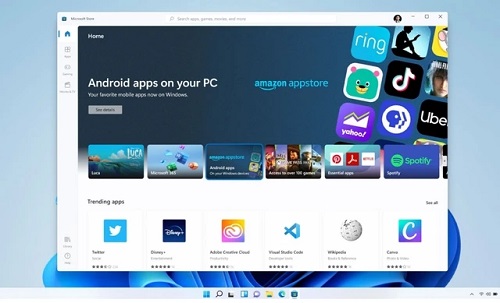
2、然后进入windows设置菜单。

3、点击windows设置中的系统。
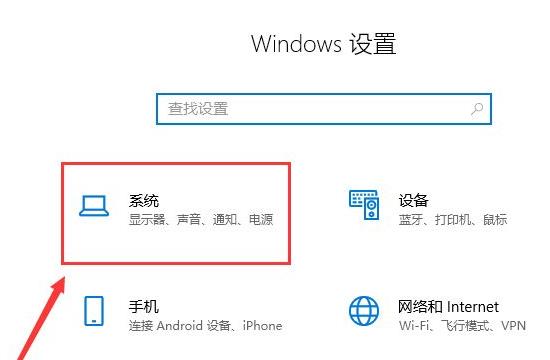
4、然后点击左侧任务栏中的“电源和睡眠”。
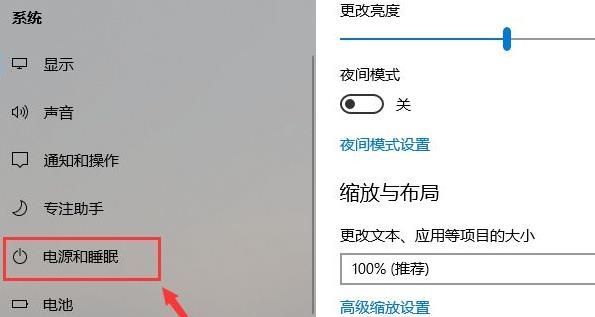
5、这时就可以在任务栏右侧看到详细的睡眠时间设置了,大家根据自己的需求进行更改即可。
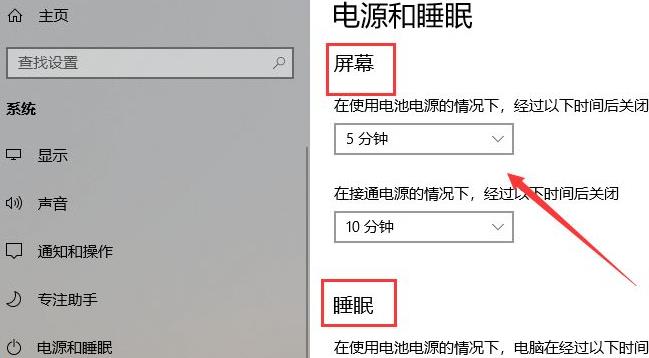
相关文章
- 联想笔记本怎么升级Win11 联想笔记本安装Win11图文教程
- 安装Win11出现“The PC must support TPM 2.0”安装失败怎么办?
- Win11更新后进入安全模式闪屏怎么办
- Win11不要密码怎么设置?Win11取消密码登录的步骤教程
- Win11内存诊断如何使用?Win11内存诊断使用方法
- Win11软件图标上的小盾牌什么意思
- Win11与MacOS12有哪些区别?Win11与MacOS12区别讲解
- Win11如何设置独立显卡?Win11设置独立显卡的方法
- Win11系统怎么清理系统垃圾?快速清理Win11系统垃圾方法
- Win11版本区别对照表_Win11各个版本怎么区分
- Win11怎么取消开机密码 Win11取消开机密码方法教程
- Win11工具栏怎么添加软件?Win11工具栏添加教程
- Win11右下角的图标如何全部都显示出来?
- Win11如何禁用后台应用权限?Win11禁用后台应用权限的方法
- Win11延迟高怎么办?Win11延迟高的解决方法
- 为什么Win11连不上WiFi?
